苹果释出iOS 16系统版本更新,同时也加入了许多实用新功能,包含在iPhone桌布界面、Safari浏览器、相簿、小键盘、档案……等等,都带来多样化的更新,想知道iOS 16有哪些隐藏新功能吗?就让我们带你一次掌握!
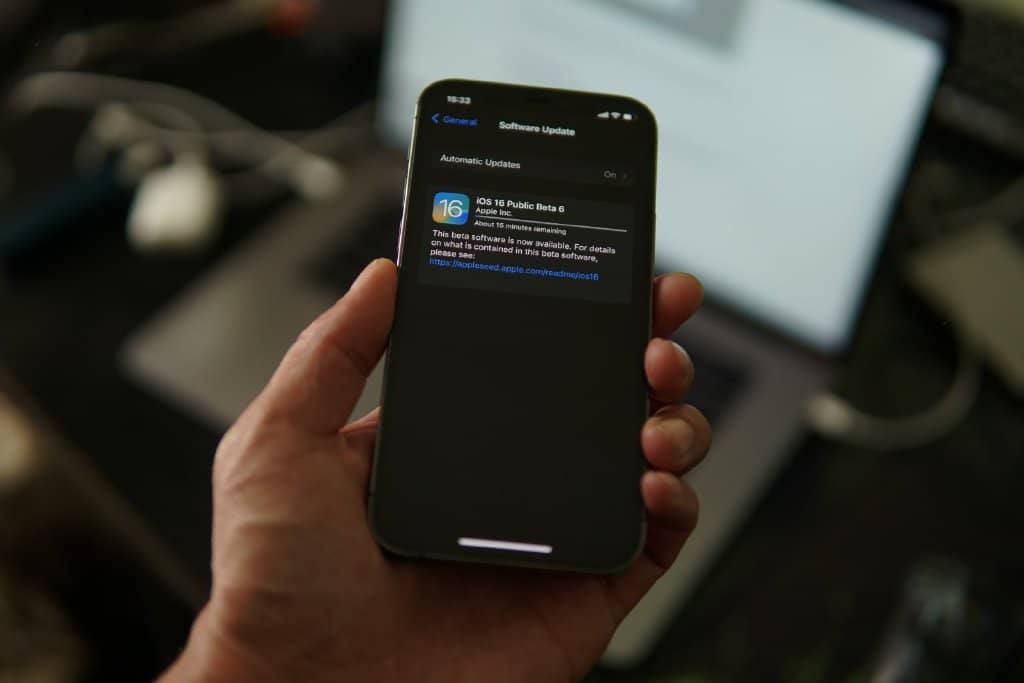
iPhone怎么扫描手机上的QR Code条码?
- 1. iPhone桌布随机播放喜欢的图片
在iPhone锁定画面解锁,「长按」画面进入编辑状态,滑到最右边按下「+」按钮,选择「照片随机显示」,你可以按下「手动选取照片」,根据个人喜好加入照片,再点选「随机显示频率」,来自订照片轮播的速度频率,共有「每天」、「每小时」、「锁定时」、「点一下时」更换等4种选项,最后按下「加入」,选择「设为背景组合」或「自订主画面」,即可成功更换iPhone桌面啦!
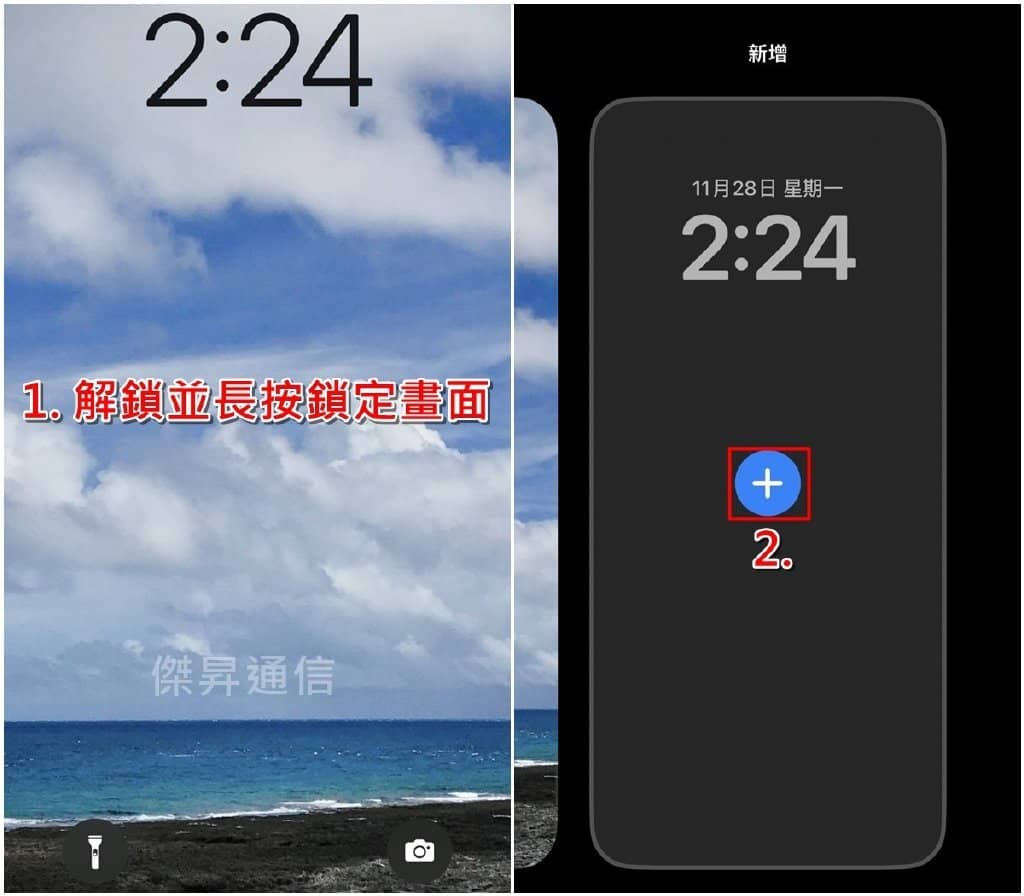
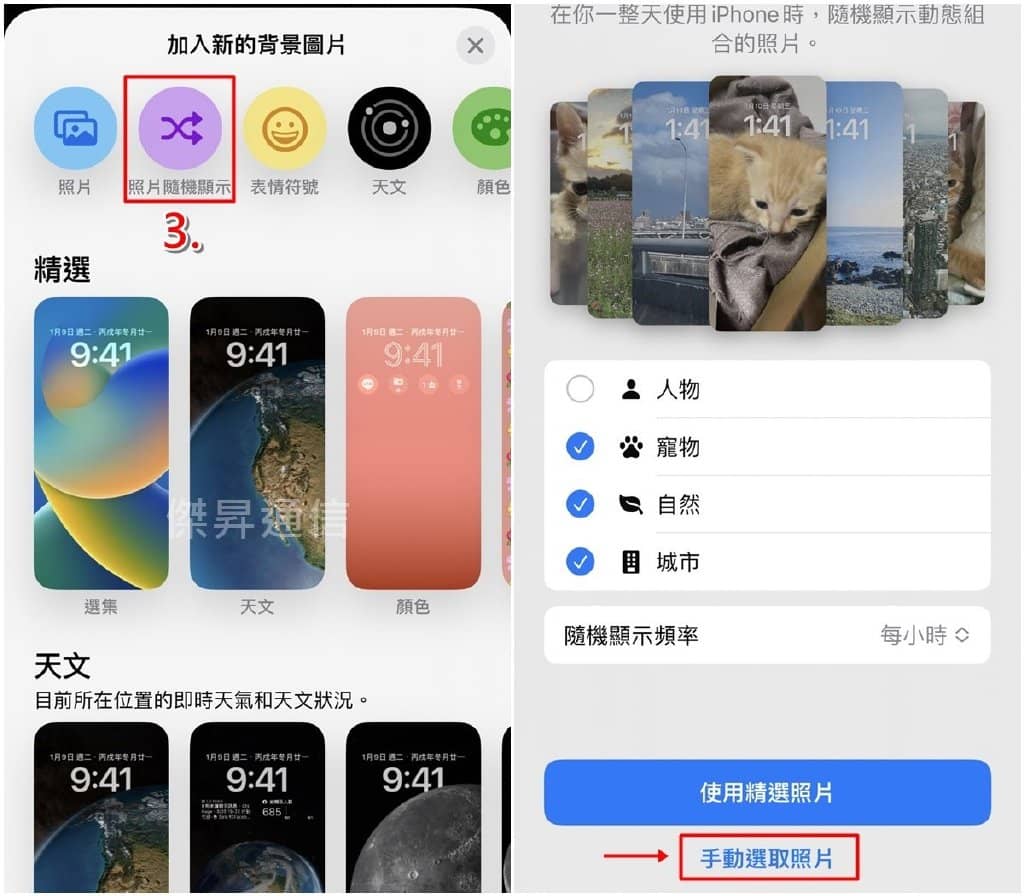
- 2. iPhone相簿关闭照片回忆、精选内容、为你推荐
打开iPhone的「设定App」,点选「照片」功能,在下方的回忆与精选照片区块,找到「显示精选内容」的选项,并将此功能「关闭」起来。关闭后开启「照片App」,就会发现「为你推荐」>「回忆与精选照片」的内容被隐藏起来了,如果日后想要恢复显示,只要再前往手机设定启用即可。
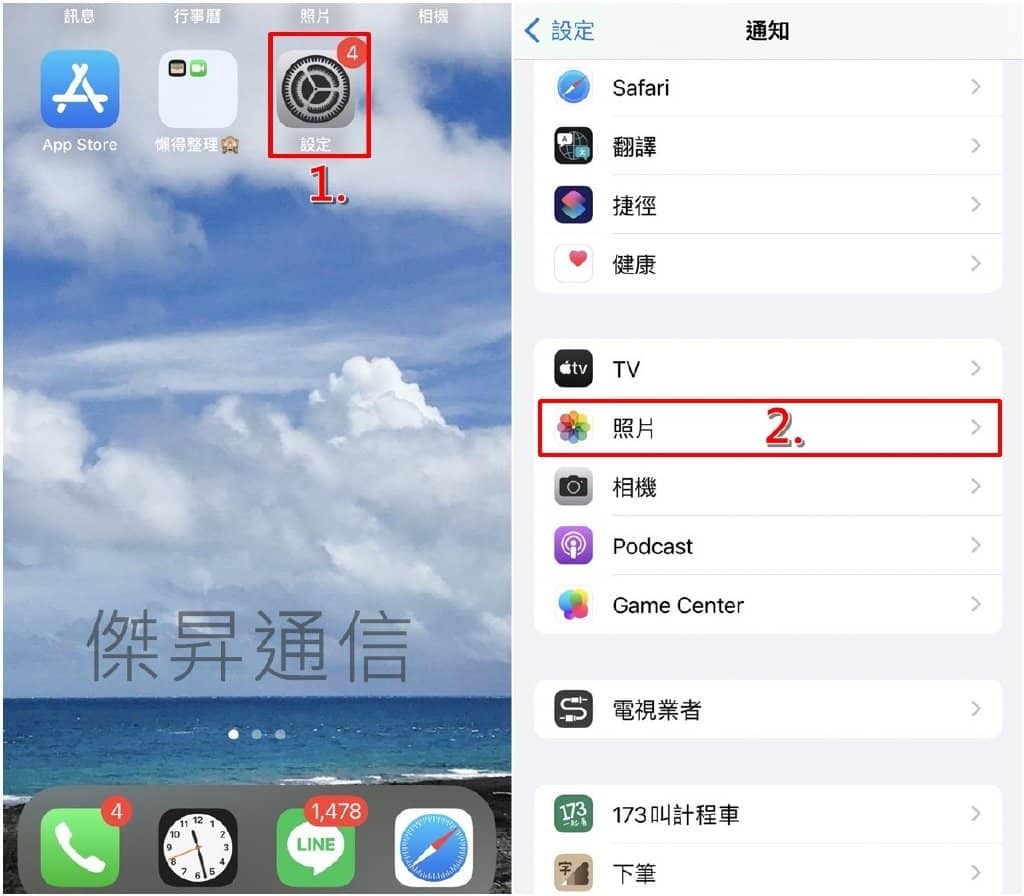
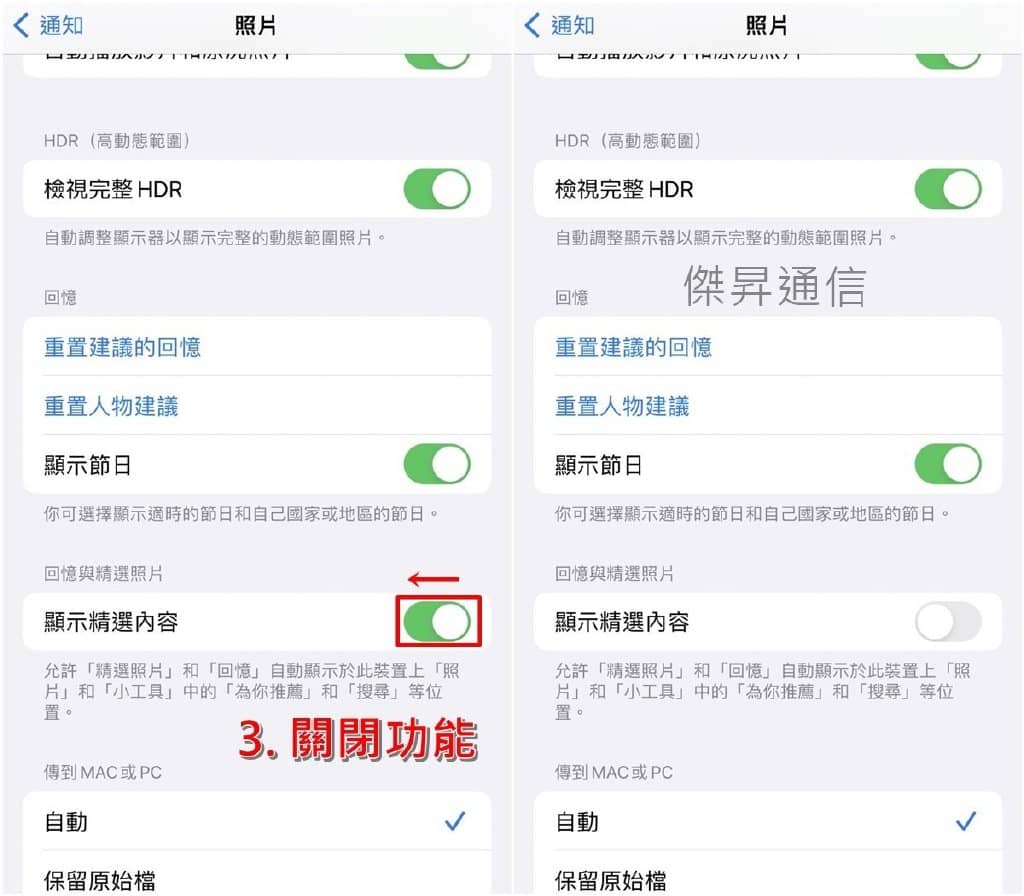
- 3. iPhone自订Emoji表情符号桌布
想在iPhone自制超萌Emoji表情符号桌布,首先「长按」iPhone锁定画面,点击右下角的「+」按钮,然后选择「表情符号」进入制作桌布的界面。你可以在下方输入多个Emoji表符,点一下背景空白处,左右滑动可以选择不同的排列样式,包含:「小图示」、「中图示」、「大图示」、「圆圈」、「螺旋」等5种样式,接着更改桌布的背景色、时间字体样式/颜色,完成后点选「加入」按钮即可建立新桌布。
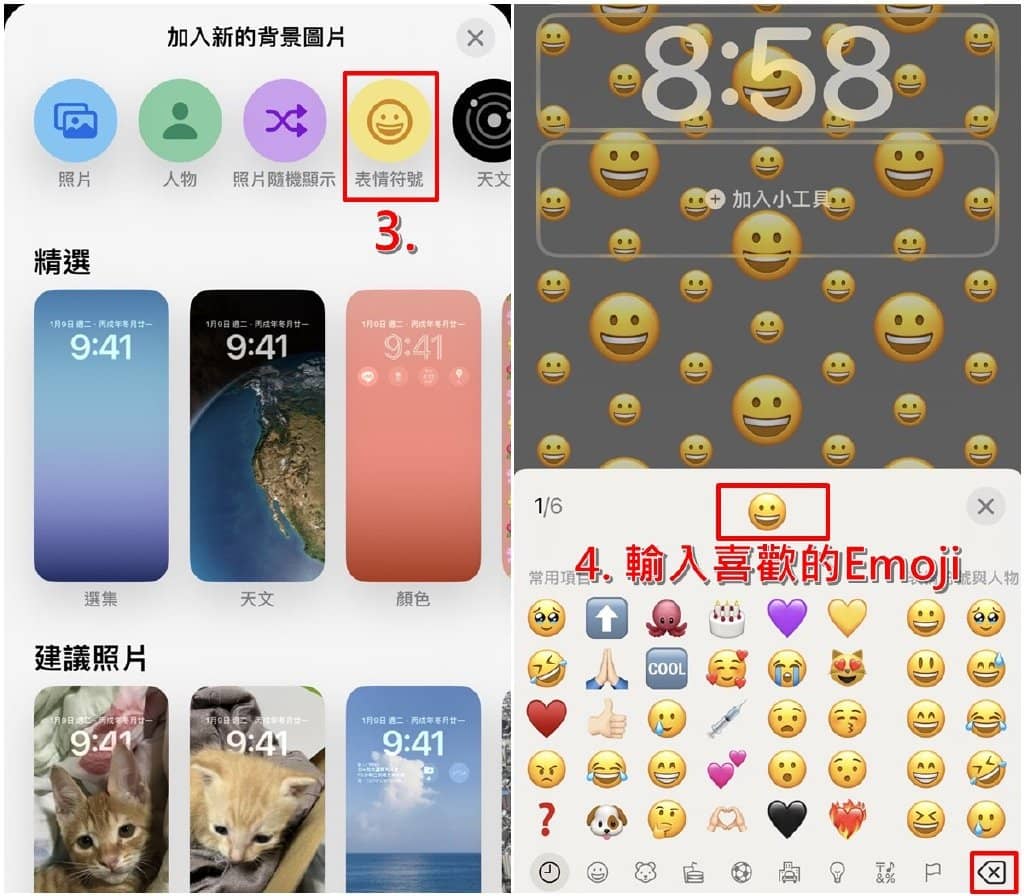
- 4. iPhone共享网页群组
开启iPhone内建的「Safari浏览器」,点击右下角的「分页按钮」>「O个标签页」,按下「新增空白的标签页群组」,接着输入「网页标签页群组名称」,就可以点击左下角「+」新增分页,将想要的网页都整理在群组后,如果想分享给其他人,只要点击右上角的「分享」按钮>选择「讯息App」,即可传送给对方。
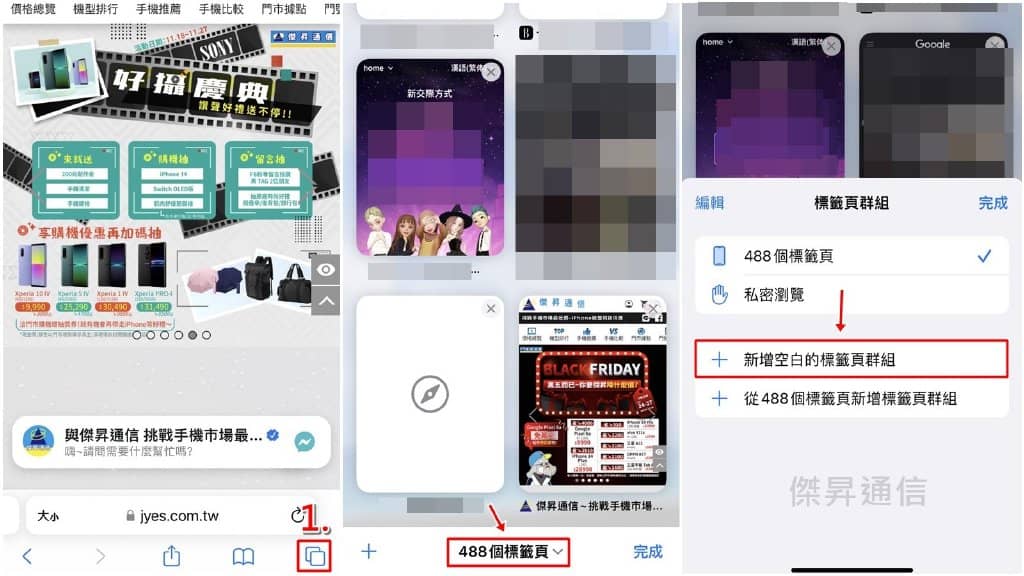
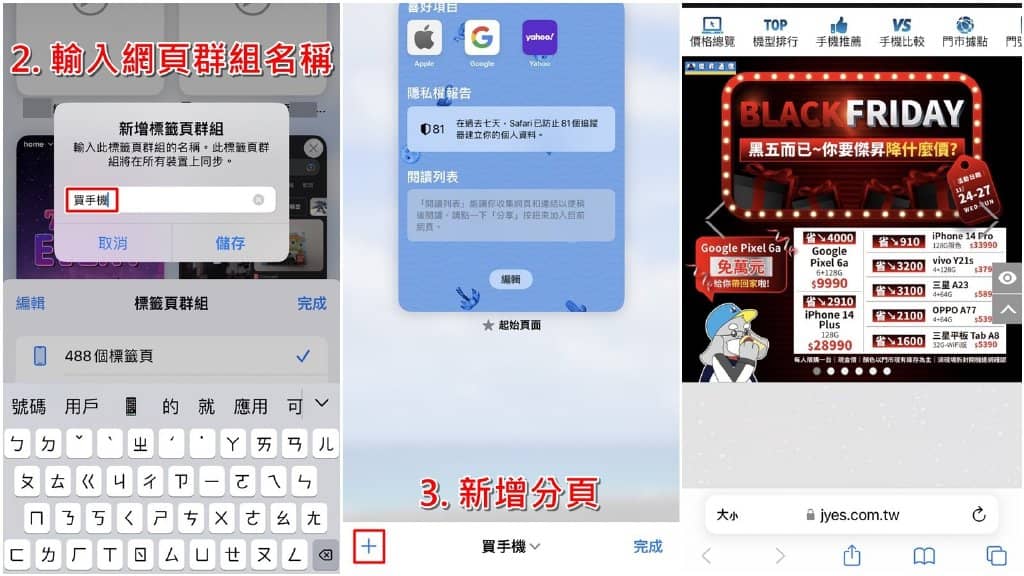
- 5. Safari钉选网页
如果想在iPhone内建的Safari浏览器,钉选常用到的网页,让你日后能快速前往,请先开启Safari浏览器,打开一个想钉选的网页,「长按」网址列选择「钉选标签页」,成功钉选后,点选浏览器右下角的「按钮」,就能在顶端看到「被钉选的分页」啦!你可以钉选多个网页,未来只需点击被置顶的网站,即可快速前往。
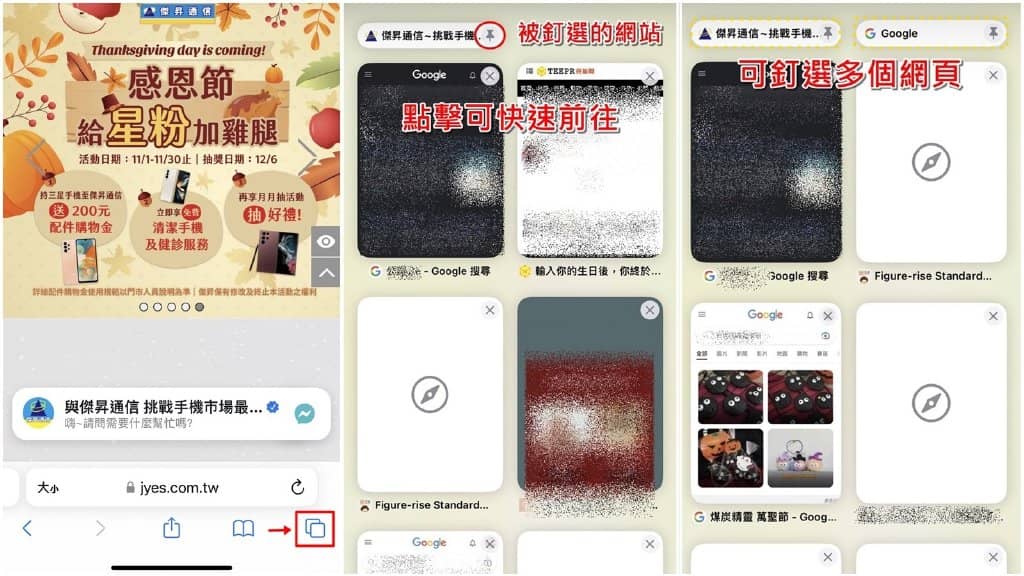
- 6. Safari浏览器安全性设定
前往iPhone「设定」>「Safari」,向下滑到「隐私权与安全性」的选项,就能在Safari浏览器中进行「防止跨网站追踪」、「隐藏IP 位置」、「阻挡所有Cookie」、「诈骗网站警告」、「维护隐私权广告测量」、「检查Apple Pay设定」等六项安全功能设定。
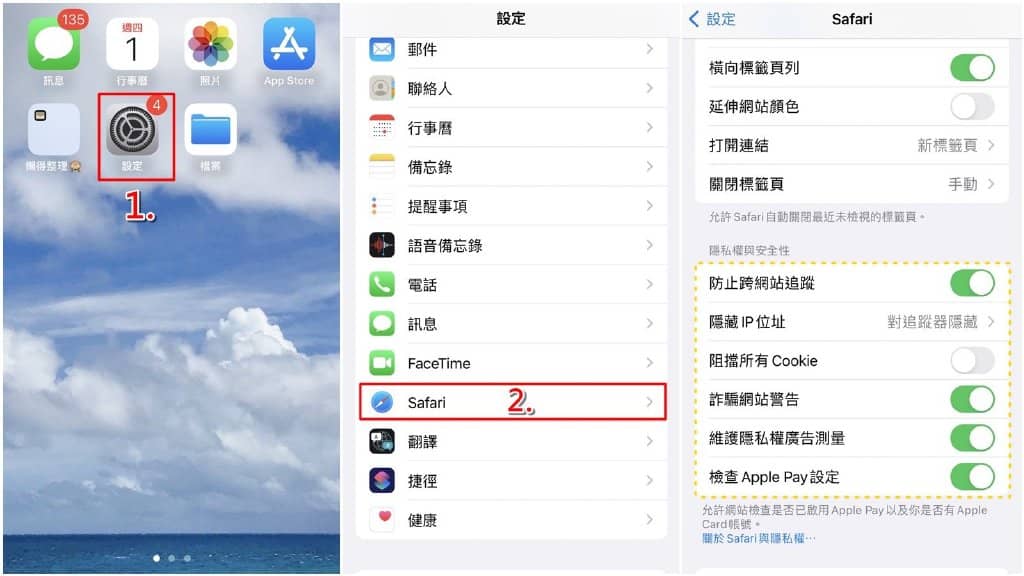
- 7. iPhone键盘打字震动、声音回馈
在iPhone「设定」下滑选择「声音与触觉回馈」>「键盘回馈」,这里有「声音」、「触觉回馈」两个选项可设定,声音就是用小键盘打字时会有敲击声;触觉回馈则是打字会有震动感,你可以根据个人喜好调整。
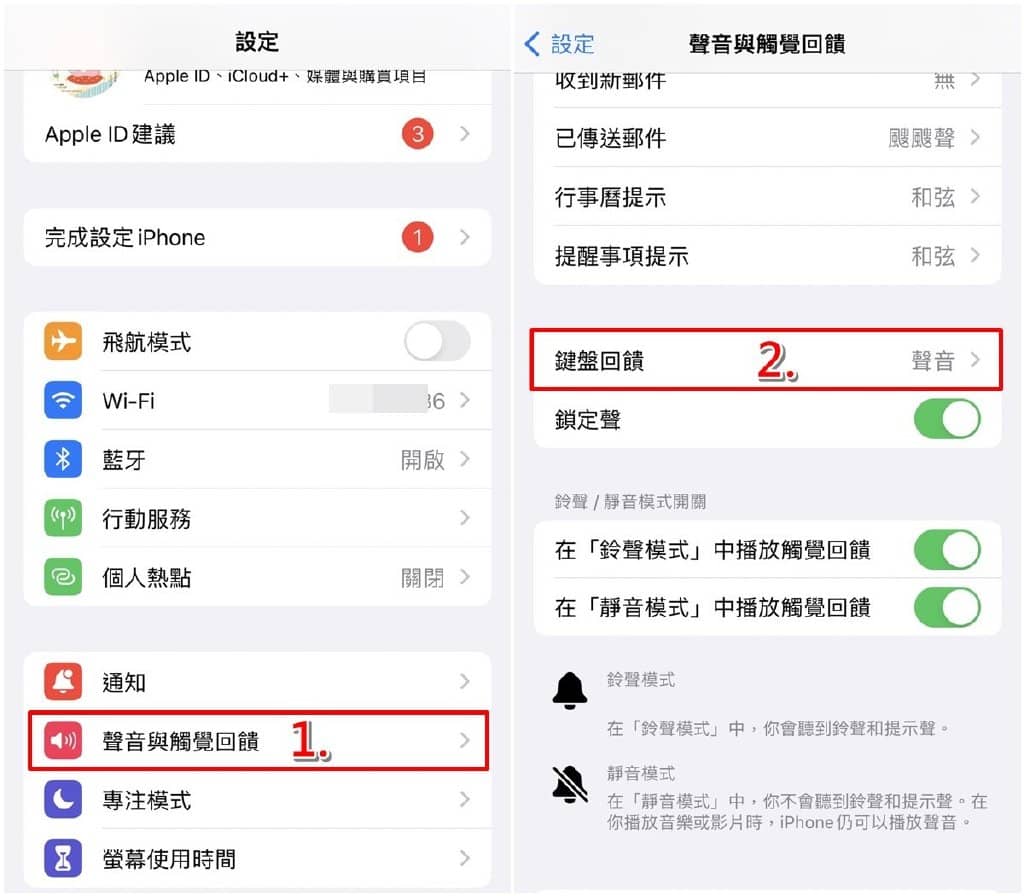
- 8. iPhone更改档案副档名
iPhone更新至iOS 16系统,可以直接在内建的「档案App」,修改档案的副档名,像是你可以将MOV影片更改成mp4 格式、或是把jpg 图片改为png 格式。操作步骤如下:打开iPhone的「档案App」,点击右上角的「按钮」>「显示方式选项」>「显示所有副档名」,长按一个你想更改的「档案」,点选「重新命名」,就可以更改该档案的「副档名」,完成修改后,按一下小键盘的「Done完成」,此时会跳出一个小视窗,请点选「使用『.png』」的选项即可。
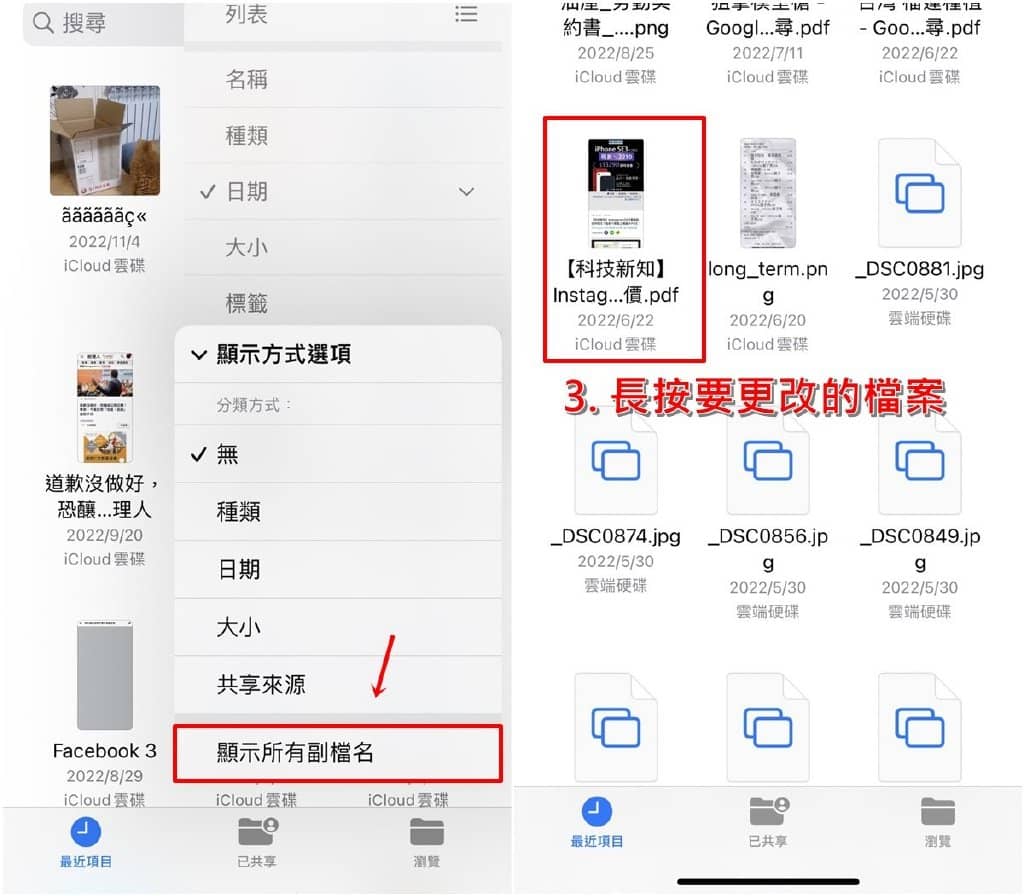
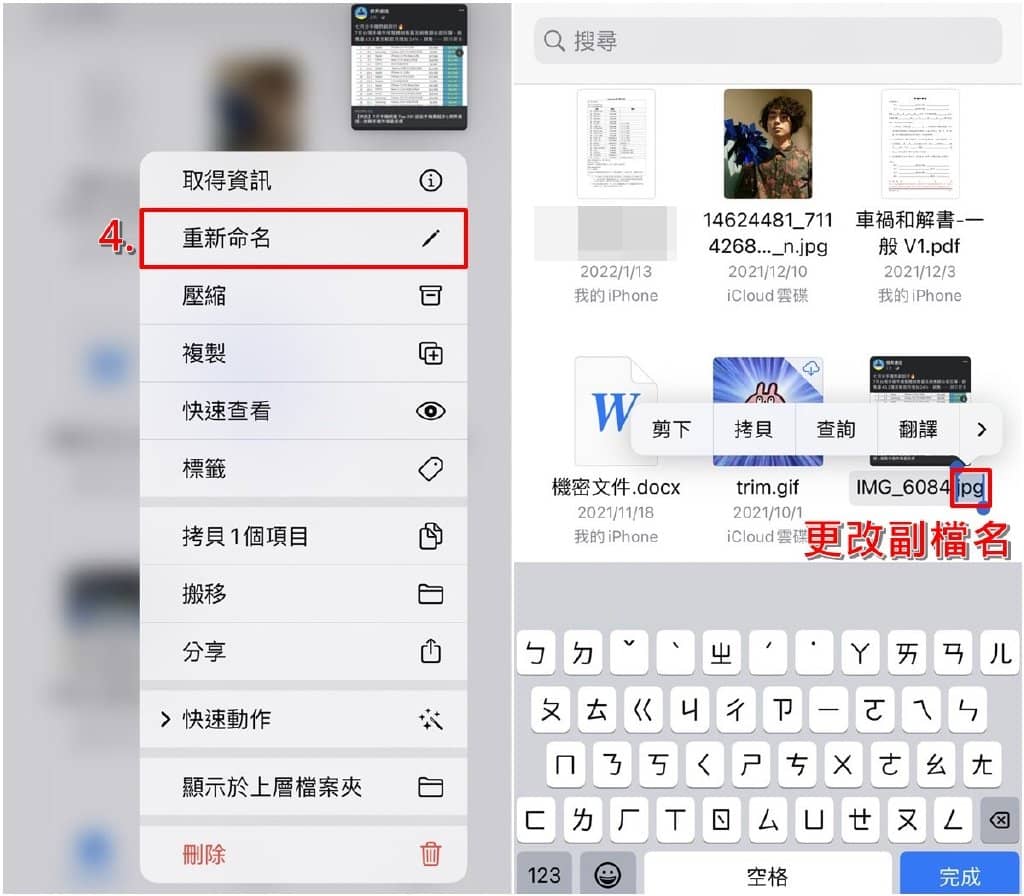
以上就是「iOS 16隐藏新功能」的懒人包整理,如果你也对这些实用功能有兴趣,不妨赶快将iPhone更新至最新版本,一起来体验看看吧~







